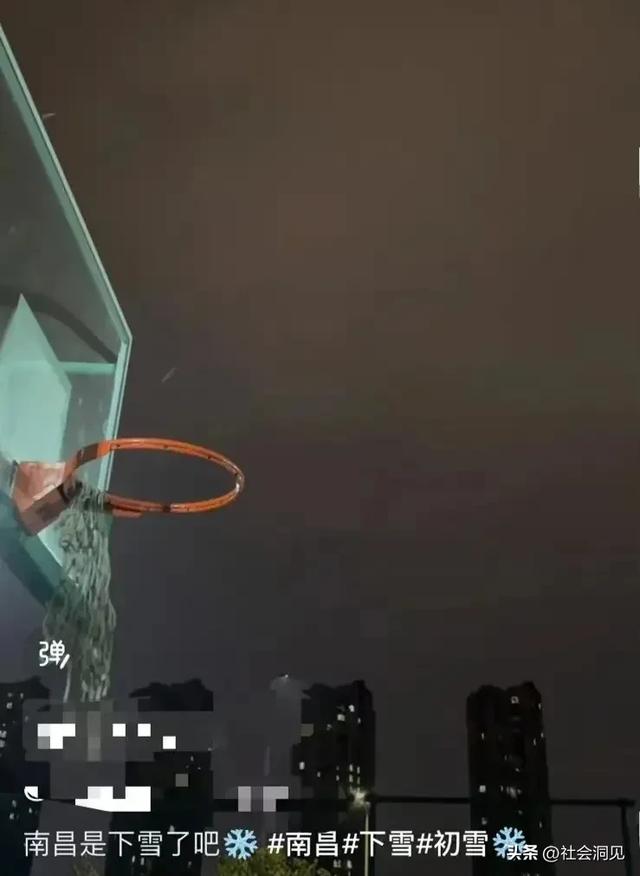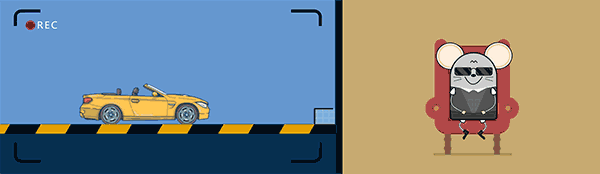开启双重认证是一个相对简单直接的方法,但并不是所有设备出现的“Apple ID已停用”问题都能通过这种方式解决。如果无效,不妨试试下面的方法二、三。
操作方法:进入iPhone【设置】-【Apple ID】-【密码与安全性】-【双重认证】,开启双重认证,这有助于恢复Apple ID的正常使用,并允许你修改ID密码。
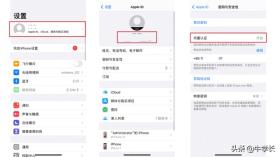
若双重认证也无效,那么请继续参考方法二、三。
通过苹果官方,你可以使用手机号、邮箱等,重设Apple ID密码并解锁ID帐户。如果拥有恢复密钥,还可以借助恢复密钥来重新获得帐户的访问权限。
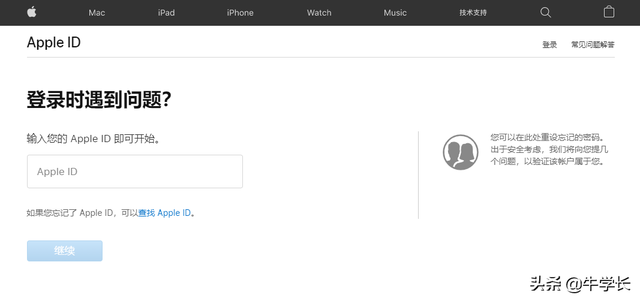
如果提示信息告知你帐户已在 App Store 和 iTunes Store 中被停用,请联系 Apple 支持以寻求协助。
若因为Apple ID被停用,导致无法下载APP,可以直接拨打苹果客服电话,苹果客服会引导你用Apple ID登陆官网,将产生的PIN码告诉客服,客服会手动将Apple ID进行解锁。

但需要注意的是,这种方法的前提是此Apple ID是用自己的相关信息注册的,能通过手机短信、受信任设备等验证找回。否则,可以参考方法三。
使用牛学长苹果屏幕解锁工具,可以轻松解锁iPhone屏幕锁、解锁Apple ID、移除MDM。它能轻松删除iPhone/iPad/iPod上当前登录的Apple ID账号。
当遇到忘记Apple ID、登录他人ID、ID被锁定、停用等情况,且无法找回密码或安全无法解开此Apple ID时,可以使用牛学长苹果屏幕解锁工具,删除已登录的Apple ID。软件操作简单,即使是小白也能自己删除ID。

操作教程:
步骤1: 下载安装好牛学长苹果屏幕解锁工具,即可看到 “移除Apple ID”功能。
使用数据线连接设备与电脑,并解锁iPhone,点击“移除Apple ID”功能,点击设备端出现的信任提示框中的“信任”。
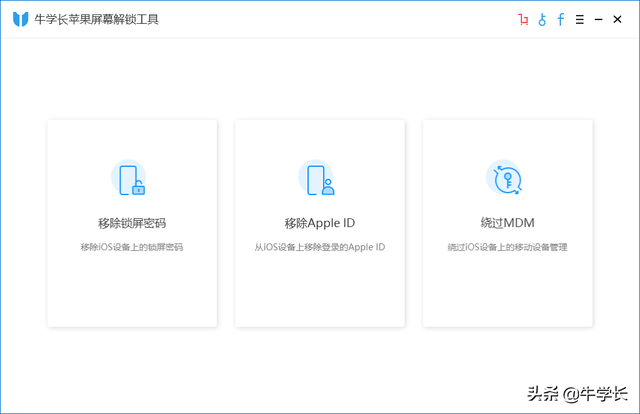

步骤2:使用数据线连接设备与电脑,软件会提醒先解锁屏幕,然后点击设备上的“信任”。软件识别成功后,点击“开始移除”即可。
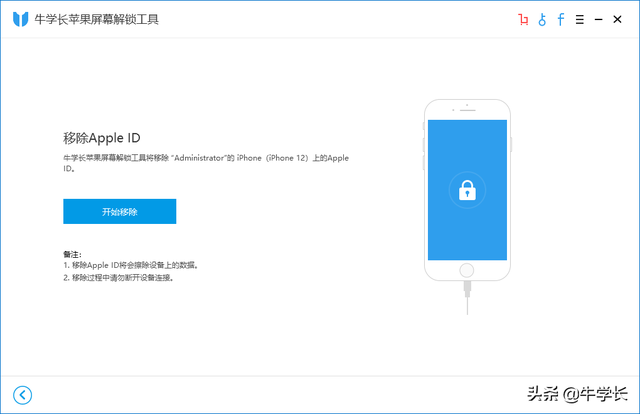
步骤3:Apple ID移除成功后,该设备可以登录其它Apple ID或创建新的ID。
如果是登录了他人ID,那么之前Apple ID用户无法通过远程登录 Apple ID账号,获取此设备上的任何数据,也不会被之前Apple ID 用户远程清除设备上的资料等。
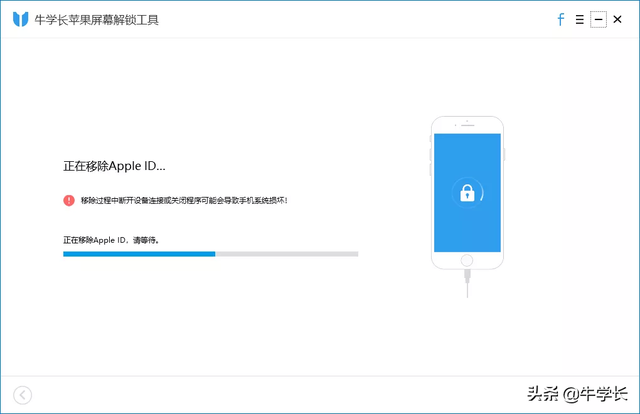
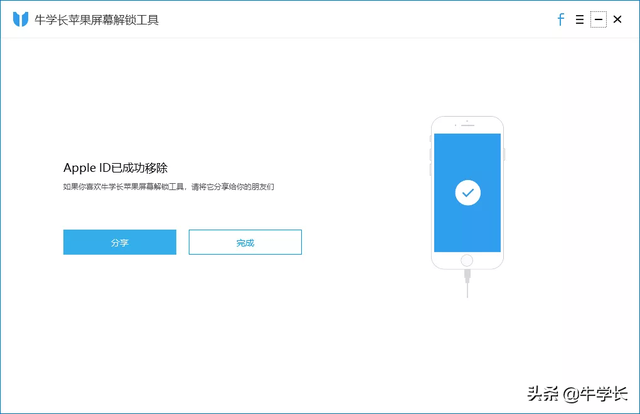
温馨提示:
• 如果您关闭了“查找我的iPhone”,则支持删除所有iOS版本上的Apple ID。
• 如果您开启了“查找我的iPhone”,则请注意以下几点:
1.您的系统是iOS 10.2至iOS 11.3,支持删除Apple ID且不会丢失数据。
2.您的系统是iOS版本低于iOS10.2,支持删除Apple ID且会丢失数据。
3.您的系统是iOS 11.4或更高版本需要开启双重认证功能才能删除Apple ID,且会丢失数据,iOS系统将会升级到最新的系统。
• 注意:移除Apple ID后,请勿做出厂设置操作,此操作将会使您的设备进入激活锁状态。建议使用牛学长iCloud解锁工具来绕过激活锁。
请仔细阅读以上注意事项后,再进行Apple ID的移除,避免使用过后出现激活锁等问题。